Bạn có thể đã sử dụng Brave như một giải pháp thay thế cho Chrome, nhưng bạn đã biết về trình đọc RSS Brave chưa? Thay vì một tab mới trống rỗng, nhàm chán, hãy biến cửa sổ New Tab thành nguồn cấp dữ liệu của các trang web và blog yêu thích của bạn. Hoàn toàn miễn phí khi sử dụng.
Mục lục bài viết
Bật trình đọc RSS Brave
Brave gọi trình đọc RSS của mình là Brave News. Đối với hầu hết người dùng, tính năng này được bật theo mặc định, nhưng nếu đã cài đặt tùy chỉnh, bạn có thể đã chọn không bật nó.
Mở cửa sổ New Tab trong Brave và thử cuộn xuống. Nếu không thể vượt qua hộp tìm kiếm ở cuối màn hình, tức là bạn chưa bật Brave News. Nếu có thể cuộn xa hơn, bạn sẽ thấy danh sách các câu chuyện từ những ấn phẩm mặc định trong nguồn cấp dữ liệu. Đừng lo lắng! Bạn có thể thay đổi nguồn.
Nếu không có, bạn có thể dễ dàng bật trên cả máy tính và thiết bị di động.
Đối với desktop, hãy nhấp vào Customize ở góc dưới bên phải và nhấn vào Brave News ở ngăn bên trái. Nhấp vào Turn on Brave News để bật nguồn cấp dữ liệu. Chúng ta sẽ tùy chỉnh trong giây lát.
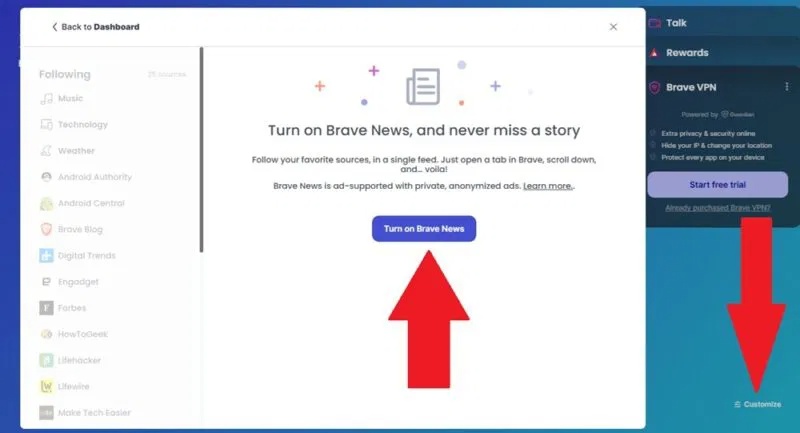
Đối với ứng dụng di động Brave, hãy mở một tab mới và nhấn vào nút Settings ở góc dưới bên phải (ba dấu chấm xếp chồng). Nhấn vào Brave News > Turn on Brave News.
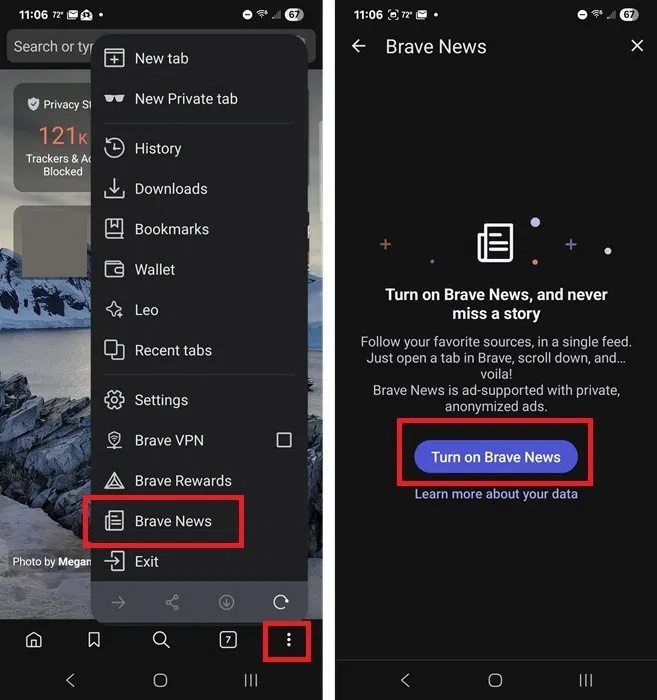
Truy cập cài đặt Brave News trên desktop và thiết bị di động
Sau khi bật tính năng này, bạn có một số cách để truy cập cài đặt Brave News để thay đổi những gì bạn theo dõi. Trước khi đi sâu vào các cách khác nhau để tùy chỉnh nguồn cấp dữ liệu, hãy cùng tìm hiểu cách thực sự truy cập vào cài đặt.
Trên desktop, hãy mở tab mới trong Brave và thực hiện một trong các thao tác sau:
- Nhấp vào Customize ở góc dưới bên phải
- Cuộn xuống cho đến khi Brave News (trình đọc RSS Brave) xuất hiện và nhấp vào + bên cạnh Channels hoặc Publishers ở bên trái
- Nhấp vào nút Customize (ba dòng ngang) ở góc dưới bên phải
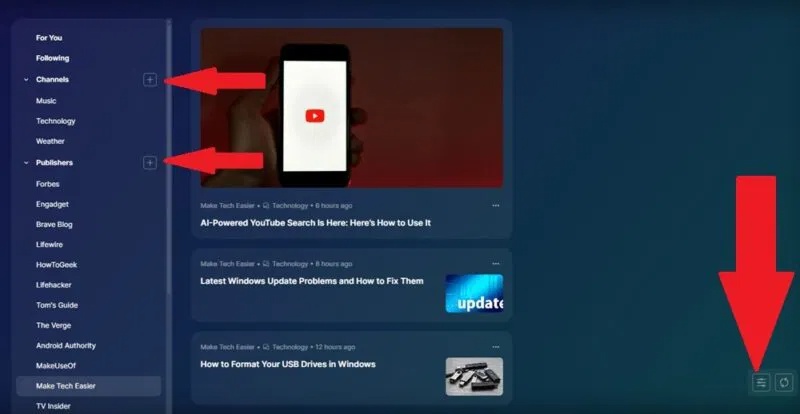
Cả 3 phương pháp đều đưa bạn đến cùng một cửa sổ để thêm/xóa nguồn.
Trên thiết bị di động, bạn chỉ có một phương pháp. Mở một tab mới và nhấp vào nút Settings (ba dấu chấm xếp chồng) ở góc dưới bên phải. Nhấn vào Brave News.
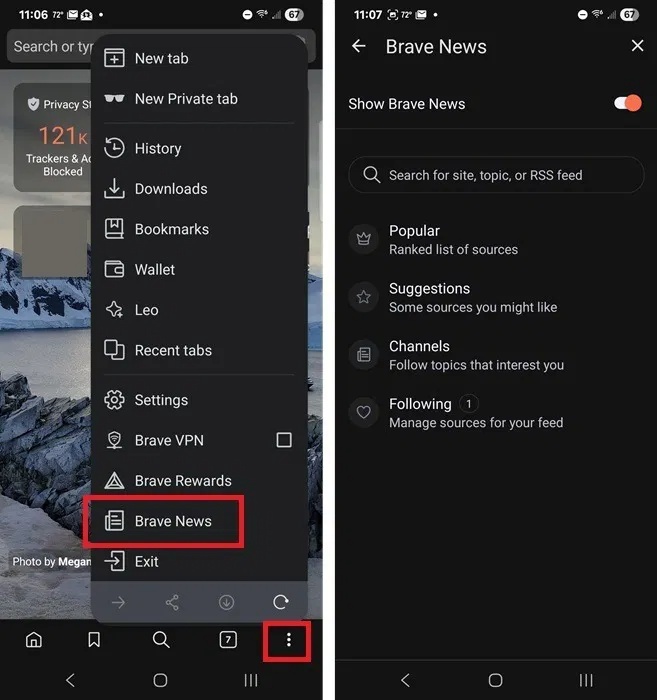
Theo dõi và bỏ theo dõi kênh trong Brave
Nếu bạn không chắc chắn về các trang web mình muốn theo dõi, Channels là lựa chọn tốt nhất. Đây là các danh mục xoay quanh những chủ đề cụ thể, chẳng hạn như game thể thao, công nghệ, tin tức, v.v... Brave sẽ sắp xếp các nguồn cho bạn bằng phương pháp này.
Đối với desktop, hãy mở cài đặt Brave News và cuộn xuống phần Channels. Nhấp vào dấu + bên cạnh bất kỳ kênh nào để theo dõi kênh đó.
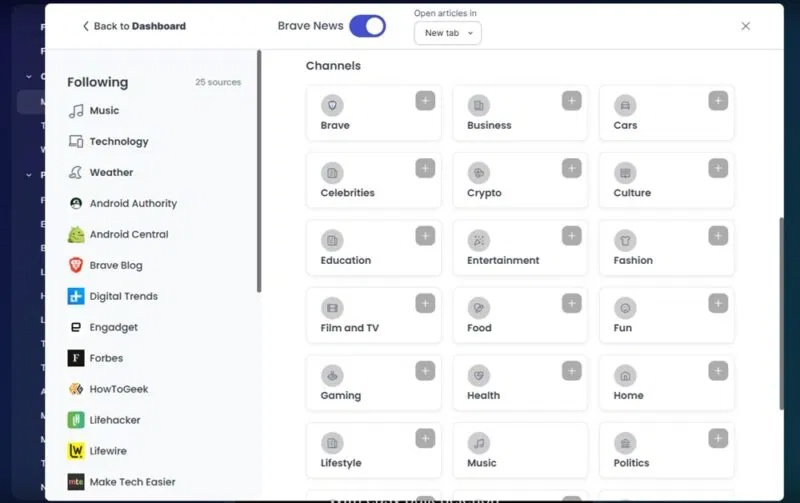
Nếu bạn theo dõi một kênh và không thích kênh đó, hãy quay lại phần Channels. Di chuột qua kênh bạn muốn bỏ theo dõi và nhấp vào dấu – bên cạnh tên kênh.
Đối với ứng dụng di động, hãy mở cài đặt Brave News, nhấn vào Channels và chọn Follow bên cạnh các kênh bạn muốn theo dõi. Đối với bất kỳ kênh nào bạn không muốn theo dõi, hãy nhấn vào Unfollow.
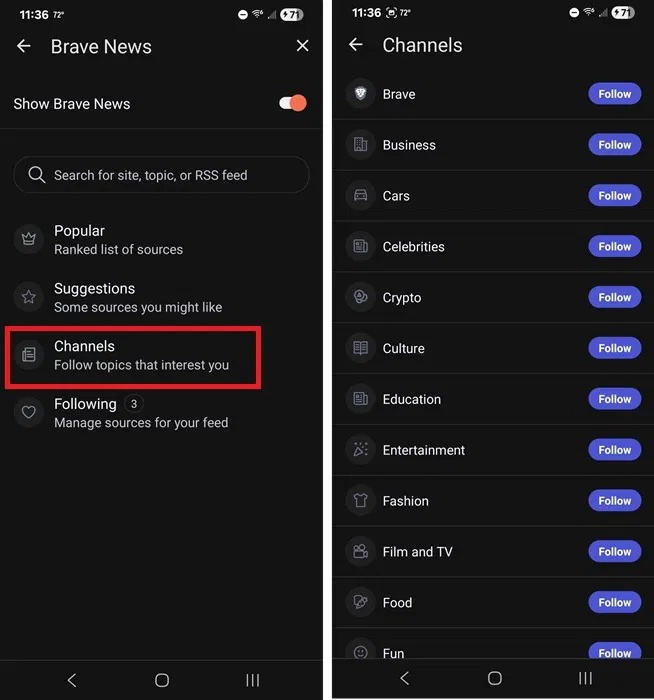
Thêm nguồn tùy chỉnh vào RSS feed
Brave News không chỉ giới hạn ở một số nguồn được tuyển chọn. Mọi người thường thích trình đọc RSS Brave tùy chỉnh của mình chứa đầy các nguồn mà mình quan tâm nhất.
Mở cài đặt Brave News và nhập chủ đề, trang web hoặc nguồn cấp RSS vào hộp tìm kiếm. Quy trình này hoạt động giống nhau trên cả desktop và thiết bị di động.
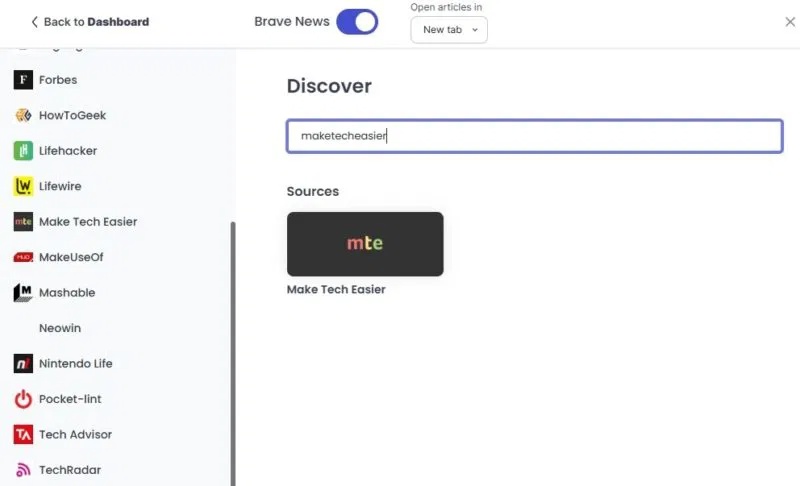
Để xóa nguồn, hãy nhấp vào Unfollow bên cạnh bất kỳ nguồn nào trên danh sách trong cài đặt Brave News. Đối với desktop, hãy di chuột qua tên nguồn để thấy tùy chọn Unfollow.
Thêm nguồn được đề xuất
Lúc đầu, các đề xuất của Brave có vẻ không đáng. Nhưng khi bạn thêm các nguồn và kênh, Brave sẽ hiểu rõ hơn về những gì bạn quan tâm. Bạn nên thêm một số nguồn hoặc kênh và sử dụng nguồn cấp trong khoảng một tuần trước khi xem Brave gợi ý gì cho bạn. Nếu không, bạn sẽ chỉ thấy một số nguồn phổ biến nhất.
Trong cài đặt Brave News trên desktop hoặc thiết bị di động, hãy cuộn xuống Suggestions. Trên desktop, hãy nhấp vào View more để xem thêm gợi ý. Theo dõi bất kỳ nội dung nào có vẻ thú vị. Bạn luôn có thể xóa nội dung đó sau nếu muốn.
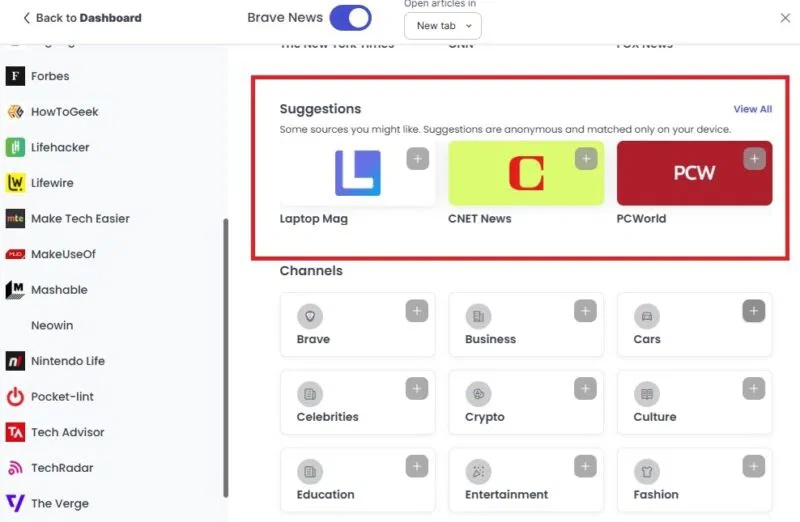
Ngoài ra, khi bạn cuộn qua nguồn cấp dữ liệu của mình, Brave đôi khi sẽ liệt kê một số gợi ý.
Nhược điểm của trình đọc RSS Brave
Mặc dù rất thích trình đọc RSS Brave tiện dụng của mình, nhưng nó không hoàn hảo. Điều mọi người phàn nàn nhiều nhất là không có cách nào để sắp xếp các nguồn tin/nguồn thông tin của bạn. Chúng chỉ được gom lại thành một danh sách. Tất nhiên, bạn chỉ cần nhấp vào một nguồn cụ thể để chỉ xem tin tức từ nguồn đó.
Một trong những điều đầu tiên bạn có thể nhận thấy là nguồn tin của mình có quảng cáo. Đây là một phần của chương trình quảng cáo riêng tư của Brave. Chúng không theo dõi bạn và được gắn nhãn rõ ràng. Bạn có thể ghét quảng cáo, giống như những người khác, nhưng bạn sẽ chỉ thấy một vài quảng cáo sau khi lướt qua hàng chục bài viết.
Tiếp theo, Brave News không đồng bộ giữa các thiết bị. Một số người chỉ thực sự sử dụng nó trên desktop vì nó dễ điều hướng hơn, nhưng đã thất vọng khi phát hiện ra nó không đồng bộ trên Android.
Về ứng dụng di động, bạn chưa thể chuyển đến từng nguồn riêng lẻ trên ứng dụng. Bạn chỉ phải cuộn qua nguồn tin. Điều này gây khó khăn nếu bạn theo dõi nhiều nguồn tin.
Tuy không có nhiều tính năng như một số trình đọc RSS dành cho Windows, nhưng bạn không cần phải cài đặt thêm bất kỳ thứ gì để sử dụng. Nếu bạn muốn có trình đọc RSS tự lưu trữ của riêng mình, hãy thiết lập Tiny Tiny RSS hoặc xem cách tạo nguồn cấp RSS cho mạng xã hội thông qua RSS-Bridge.
 Công nghệ
Công nghệ  AI
AI  Windows
Windows  iPhone
iPhone  Android
Android  Học IT
Học IT  Download
Download  Tiện ích
Tiện ích  Khoa học
Khoa học  Game
Game  Làng CN
Làng CN  Ứng dụng
Ứng dụng 
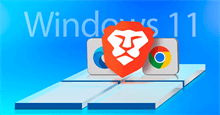
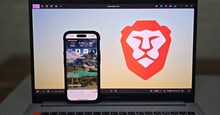
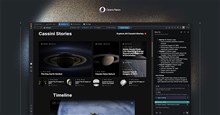




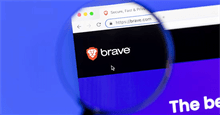










 Linux
Linux  Đồng hồ thông minh
Đồng hồ thông minh  macOS
macOS  Chụp ảnh - Quay phim
Chụp ảnh - Quay phim  Thủ thuật SEO
Thủ thuật SEO  Phần cứng
Phần cứng  Kiến thức cơ bản
Kiến thức cơ bản  Lập trình
Lập trình  Dịch vụ công trực tuyến
Dịch vụ công trực tuyến  Dịch vụ nhà mạng
Dịch vụ nhà mạng  Quiz công nghệ
Quiz công nghệ  Microsoft Word 2016
Microsoft Word 2016  Microsoft Word 2013
Microsoft Word 2013  Microsoft Word 2007
Microsoft Word 2007  Microsoft Excel 2019
Microsoft Excel 2019  Microsoft Excel 2016
Microsoft Excel 2016  Microsoft PowerPoint 2019
Microsoft PowerPoint 2019  Google Sheets
Google Sheets  Học Photoshop
Học Photoshop  Lập trình Scratch
Lập trình Scratch  Bootstrap
Bootstrap  Năng suất
Năng suất  Game - Trò chơi
Game - Trò chơi  Hệ thống
Hệ thống  Thiết kế & Đồ họa
Thiết kế & Đồ họa  Internet
Internet  Bảo mật, Antivirus
Bảo mật, Antivirus  Doanh nghiệp
Doanh nghiệp  Ảnh & Video
Ảnh & Video  Giải trí & Âm nhạc
Giải trí & Âm nhạc  Mạng xã hội
Mạng xã hội  Lập trình
Lập trình  Giáo dục - Học tập
Giáo dục - Học tập  Lối sống
Lối sống  Tài chính & Mua sắm
Tài chính & Mua sắm  AI Trí tuệ nhân tạo
AI Trí tuệ nhân tạo  ChatGPT
ChatGPT  Gemini
Gemini  Điện máy
Điện máy  Tivi
Tivi  Tủ lạnh
Tủ lạnh  Điều hòa
Điều hòa  Máy giặt
Máy giặt  Cuộc sống
Cuộc sống  TOP
TOP  Kỹ năng
Kỹ năng  Món ngon mỗi ngày
Món ngon mỗi ngày  Nuôi dạy con
Nuôi dạy con  Mẹo vặt
Mẹo vặt  Phim ảnh, Truyện
Phim ảnh, Truyện  Làm đẹp
Làm đẹp  DIY - Handmade
DIY - Handmade  Du lịch
Du lịch  Quà tặng
Quà tặng  Giải trí
Giải trí  Là gì?
Là gì?  Nhà đẹp
Nhà đẹp  Giáng sinh - Noel
Giáng sinh - Noel  Hướng dẫn
Hướng dẫn  Ô tô, Xe máy
Ô tô, Xe máy  Tấn công mạng
Tấn công mạng  Chuyện công nghệ
Chuyện công nghệ  Công nghệ mới
Công nghệ mới  Trí tuệ Thiên tài
Trí tuệ Thiên tài